[Επίλυση] του εξωτερικού σκληρού δίσκου που δεν αναγνωρίζεται στα Windows 10/8/7
"Γεια σας, χρησιμοποιώ τα Windows 10 σε ένα elitebook hp8440ρ. Ο υπολογιστής μου δεν αναγνωρίζει τον εξωτερικό σκληρό δίσκο μου ούτε μπορώ να δω τις θύρες usb κάτω από τον "υπολογιστή μου". Ο εξωτερικός σκληρός δίσκος μου ανάβει και αναβοσβήνει όπως έκαναν όταν δούλευε προηγουμένως και όταν ελέγχω τη διαχείριση δίσκων, δεν εμφανίζεται. "
Φανταστείτε το δίλημμα όταν τα πολύτιμα δεδομένα σας είναικλειδωμένο στο εξωτερικό σκληρό σας δίσκο, αλλά δεν μπορείτε να το ανακτήσετε. Ο λόγος που ο σκληρός δίσκος ήταν μη αναγνωρίσιμος κάνει τα πράγματα χειρότερα. Έτσι, για μια τόσο κρίσιμη κατάσταση, όπου ο εξωτερικός σκληρός δίσκος δεν αναγνωρίζεται από τον υπολογιστή σας των Windows, τι θα κάνατε; Καλά! Εάν δεν γνωρίζετε καλά τις τεχνικές αποχρώσεις της ανάκτησης δεδομένων του σκληρού δίσκου, αυτό δεν είναι ένα σοβαρό ζήτημα. Έχουμε μερικές εκπληκτικές λύσεις για να καταλάβετε την κατάσταση και να κάνετε τον σκληρό δίσκο να λειτουργεί ομαλά. !
- 1. Κάντε επανεκκίνηση του υπολογιστή και δοκιμάστε μια άλλη θύρα USB
- 2. Ενημερώστε ή επανεγκαταστήστε το πρόγραμμα οδήγησης συσκευής
- 3. Χρησιμοποιήστε την ενσωματωμένη συσκευή αντιμετώπισης προβλημάτων υλικού και συσκευών
- 4. Αλλάξτε την επιστολή μονάδας δίσκου και τη διαδρομή στη διαχείριση δίσκων
- 5. Δημιουργήστε ένα νέο τμήμα στο αφαιρούμενο δίσκο
- Έξτρα Συμβουλή: Πώς να ανακτήσετε δεδομένα από εξωτερικό σκληρό δίσκο που δεν αναγνωρίζεται;
1. Κάντε επανεκκίνηση του υπολογιστή και δοκιμάστε μια άλλη θύρα USB
Εάν ο σκληρός δίσκος του συστήματος των Windows δεν είναιαναγνωρίζεται, τότε μπορεί να υπάρχει πρόβλημα με τη θύρα USB. Μπορείτε να συνδέσετε τον σκληρό σας δίσκο σε άλλη θύρα και να δοκιμάσετε αν λειτουργεί. Εκτός από τη θύρα USB, ελέγξτε επίσης το καλώδιο και τη σύνδεση.
- Αλλάξτε το καλώδιο USB, εάν δεν λειτουργεί σωστά.
- Αλλάξτε τη θύρα USB και δείτε αν όλα είναι καλά.
- Αποκτήστε τον σκληρό σας δίσκο συνδεδεμένο σε έναν άλλο υπολογιστή χωρίς ιούς για να βεβαιωθείτε ότι αναγνωρίζεται σωστά.
2. Ενημερώστε ή επανεγκαταστήστε το πρόγραμμα οδήγησης συσκευής
Εάν ο σκληρός σας δίσκος wd δεν αναγνωρίζεται, μπορείτε να δοκιμάσετε:
Βήμα 1. Στον υπολογιστή / φορητό υπολογιστή των Windows, κάντε δεξί κλικ στο "Αυτό το PC" / "My Computer" και πηγαίνετε στο "Properties".

Βήμα 2. Πατήστε "Διαχείριση συσκευών" από την αριστερή γραμμή εργασιών. Αναπτύξτε την επιλογή "Ελεγκτές καθολικού σειριακού διαύλου" για να βρείτε ένα κίτρινο θαυμαστικό. Αυτό σημαίνει ότι το πρόγραμμα οδήγησης του δίσκου σας δεν είναι παρωχημένο.

Βήμα 3. Κάντε δεξί κλικ εκεί και επιλέξτε "Ενημέρωση προγράμματος οδήγησης" και στη συνέχεια "Αναζήτηση αυτόματα για ενημερωμένο λογισμικό προγράμματος οδήγησης".

3. Χρησιμοποιήστε την ενσωματωμένη συσκευή αντιμετώπισης προβλημάτων υλικού και συσκευών
Προκειμένου να καθορίσει wd εξωτερικό σκληρό δίσκο δεναναγνωρισμένο ζήτημα, τα Windows διαθέτουν ενσωματωμένο εργαλείο αντιμετώπισης προβλημάτων. Μπορείτε να χρησιμοποιήσετε αυτήν την αντιμετώπιση προβλημάτων για να διορθώσετε το πρόβλημα σε περίπτωση που έχετε εγκαταστήσει νέο υλικό ή μονάδα δίσκου.
Βήμα 1. Μεταβείτε στον "Πίνακα Ελέγχου"> "Υλικό και Ήχος"> "Διαμόρφωση μιας συσκευής".

Βήμα 2. Όταν ξεκινήσει η αντιμετώπιση προβλημάτων υλικού, τα προβλήματα μπορούν να ανιχνευθούν αυτόματα για να επιλυθούν ή να διορθωθούν όπως επιθυμείτε. Επιλέξτε την επιθυμητή επιλογή και πατήστε "Επόμενο".
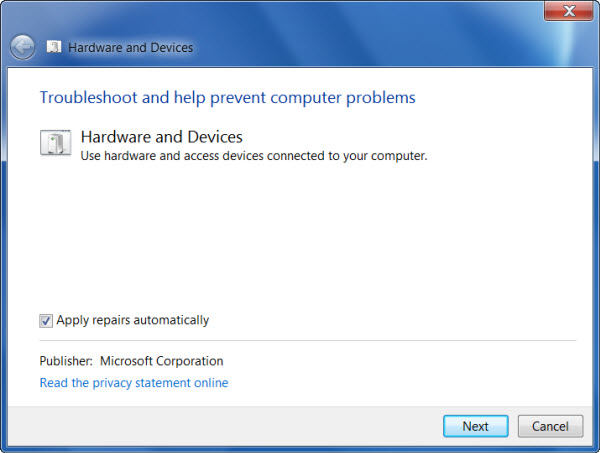
Βήμα 3. Από την τελική αναφορά, μπορείτε να επιλέξετε το πρόβλημα που πρέπει να διορθωθεί και κάντε κλικ στο κουμπί "Επόμενο". Το πρόβλημα του σκληρού σας δίσκου θα διορθωθεί από το "Hardware and Troubleshooter".
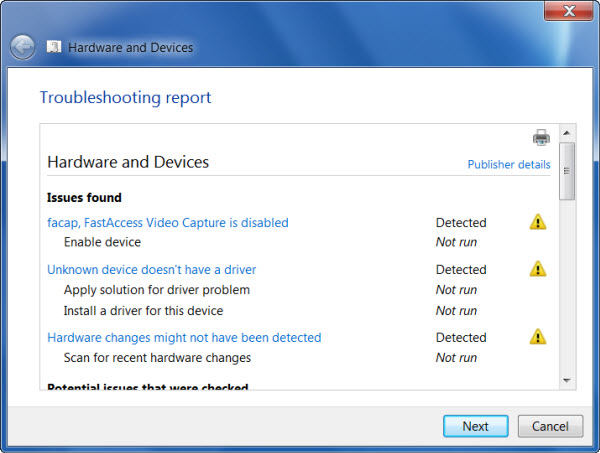
4. Αλλάξτε την επιστολή μονάδας δίσκου και τη διαδρομή στη διαχείριση δίσκων
Εάν ο σκληρός δίσκος σας δεν αναγνωρίζεται, μπορείτε να δοκιμάσετε:
Βήμα 1. Πατήστε το πλήκτρο "Windows" και "R" ταυτόχρονα. Πληκτρολογήστε "diskmgmt.msc" μέσα στο πλαίσιο και πατήστε "OK".

Βήμα 2. Τώρα, βρείτε το και κάντε δεξί κλικ στη μονάδα δίσκου WD. Πατήστε "Αλλαγή επιστολής και διαδρομής μονάδας δίσκου ...".

Βήμα 3. Πατήστε "Αλλαγή" και, στη συνέχεια, αντιστοιχίστε μια επιστολή από το αναπτυσσόμενο μενού και μετά πατήστε "OK".

Βήμα 4. Τώρα, κάντε επανεκκίνηση του συστήματος των Windows και βεβαιωθείτε ότι ανιχνεύθηκε ή όχι ο εξωτερικός σκληρός δίσκος WD.
5. Δημιουργήστε ένα νέο τμήμα στο αφαιρούμενο δίσκο
Βήμα 1. Χτυπήστε το πλήκτρο "Windows" και "R" μαζί και στη συνέχεια πληκτρολογήστε "diskmgmt.msc" στο πλαίσιο. Κάντε κλικ στο "OK" στη συνέχεια.

Βήμα 2. Κάντε δεξί κλικ στην "Μη κατανεμημένη περιοχή" και, στη συνέχεια, πατήστε "New Simple Volume ..."

Βήμα 3. Δημιουργήστε ένα διαμέρισμα ακολουθώντας τον οδηγό.
Βήμα 4. Πρέπει να κάνετε επανεκκίνηση του υπολογιστή σας των Windows τώρα σε περίπτωση που εντοπιστεί η μονάδα δίσκου. Σε περίπτωση που ο εξωτερικός σκληρός δίσκος δεν αναγνωρίζεται στα Windows 10 συνεχίστε με το βήμα "2".
Έξτρα Συμβουλή: Πώς να ανακτήσετε δεδομένα από εξωτερικό σκληρό δίσκο που δεν αναγνωρίζεται;
Όταν τίποτα δεν μπορεί να επιλύσει το εξωτερικό σκληρόπου δεν αναγνωρίζεται στο ζήτημα των Windows 10, μπορείτε να επιλέξετε το Tenorshare UltData - Windows για να ανακτήσετε τα χαμένα δεδομένα από το σκληρό σας δίσκο. Με το UltData - Windows, μπορεί επίσης να αναγνωρίσει συσκευές που δεν ήταν αναγνωρίσιμες από το σύστημα των Windows. Media Player, ψηφιακή φωτογραφική μηχανή, μονάδα USB ή HDD / SSD, μπορεί να ανακτήσει δεδομένα από οποιοδήποτε μέσο αποθήκευσης. Επιπλέον, μορφοποιημένα, χαμένα ή διαγραμμένα δεδομένα μπορούν να βρεθούν σε ένα jiffy με αυτό το εργαλείο. Είναι απόλυτα ασφαλές και έχει υψηλό ποσοστό ανάκτησης.
Εδώ είναι τι να κάνετε, όταν ο σκληρός δίσκος των Windows δεν αναγνωρίζεται, χρησιμοποιώντας το UltData - Windows.
Βήμα 1: Επιλέξτε τη θέση του αρχείου
Πρώτα απ 'όλα, πρέπει να κατεβάσετε και να εγκαταστήσετεUltData - Windows στον υπολογιστή σας. Από το κύριο παράθυρο, επιλέξτε τη θέση όπου αποθηκεύτηκε το χαμένο αρχείο. Hit, "Δεν μπορώ να θυμηθώ" σε περίπτωση που η τοποθεσία είναι άγνωστη, έτσι ώστε ολόκληρο το σύστημα να σαρωθεί για να εντοπίσει το αρχείο.
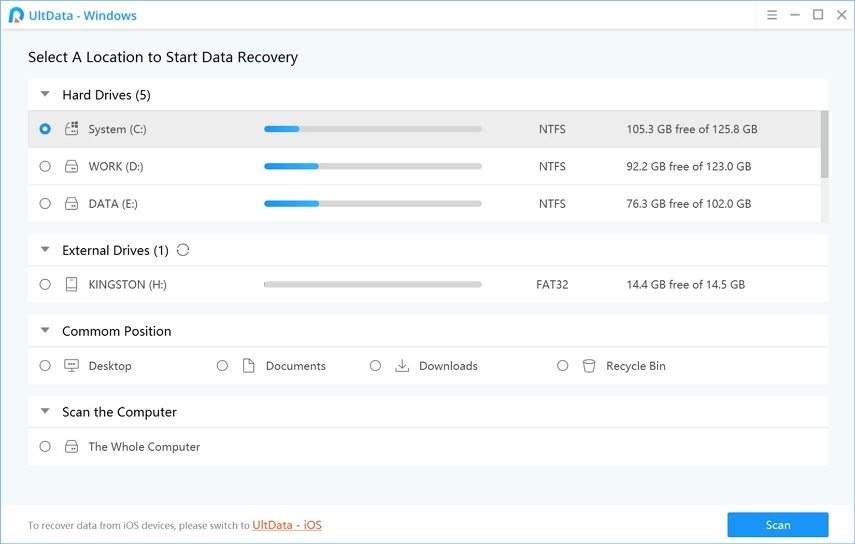
Βήμα 2: Προεπισκόπηση του αποτελέσματος της σάρωσης
Αφού γίνει γρήγορη σάρωση του συστήματος, μπορείτε να δοκιμάσετε τη λειτουργία Deep Scan Mode, σε περίπτωση που δεν βρεθούν αποτελέσματα. Κάντε κλικ στην επιλογή "Προεπισκόπηση" μόλις εντοπίσετε το αρχείο για να επαληθεύσετε τις πλήρεις πληροφορίες.

Βήμα 3: Επαναφέρετε το χαμένο αρχείο
Πατώντας το κουμπί "Ανάκτηση" αποθηκεύονται τα δεδομένα. Βεβαιωθείτε ότι αποφεύγετε την ίδια τοποθεσία απώλειας δεδομένων. Μπορεί να διαγράψει τα δεδομένα για πάντα.

Τελική ετυμηγορία
Από το παραπάνω άρθρο, το διαπιστώσαμεUltData - Τα Windows είναι μια καταπληκτική επιλογή, όταν πρόκειται για την ανάκτηση δεδομένων από σκληρό δίσκο που δεν αναγνωρίζεται από το σύστημα των Windows. Μπορείτε να σαρώσετε πάντα τη μονάδα και να κάνετε προεπισκόπηση των δεδομένων προτού την επαναφέρετε στον υπολογιστή σας. Το μόνο που πρέπει να θυμάστε είναι να μην αποθηκεύσετε το αρχείο στη θέση προέλευσης από όπου τον χάσατε. Είτε πρόκειται για εξωτερική μονάδα δίσκου, συσκευή αποθήκευσης ή υπολογιστή, το UltData - Τα Windows μπορούν να ανακτήσουν απλά τα διαγραμμένα αρχεία σας χωρίς πολύ ταλαιπωρία.









